So übertragen Sie eine Oculus Quest oder Quest 2 auf einen Fernseher
Was Sie wissen sollten
- Über das Headset: Gehe zu Teilen > Werfen. Klicken Sie auf das Gerät, auf das Sie streamen möchten, und klicken Sie auf Nächste.
- Von einem Smartphone aus: Öffne die Oculus-App und tippe auf Werfen. Zapfhahn Erlauben um nach anderen Geräten im Netzwerk zu suchen. Wählen Sie das Gerät aus > Start.
- Stellen Sie sicher, dass sich Ihr Quest-Headset, Ihr Telefon und Ihr Übertragungsgerät im selben Wi-Fi-Netzwerk befinden.
In diesem Artikel erfahren Sie, wie Sie von Ihrem Oculus Quest- oder Quest 2-Headset entweder direkt vom Headset oder von einem Smartphone auf einen Fernseher streamen, damit andere sehen können, was Sie sehen.
Was Sie zum Casten benötigen
Um dein Oculus Quest- oder Oculus Quest 2-Erlebnis auf einen Fernseher zu übertragen, benötigst du das Headset und ein Chromecast-Gerät. Einige Fernseher und Smart-Screens verfügen über integriertes Chromecast. Andernfalls können Sie einen Chromecast-Dongle erwerben. Sowohl das Oculus-Headset als auch der Fernseher müssen mit demselben Wi-Fi-Netzwerk verbunden sein.
Wie man Quest über das Headset auf den Fernseher überträgt
Die Übertragung auf Ihren Fernseher erfolgt am einfachsten über das Headset. Schalten Sie Ihren Fernseher ein, setzen Sie das Headset auf und schalten Sie es ein.
-
Klicken Teilen der wie ein gebogener Pfeil auf Ihrem Hauptbedienfeld aussieht.
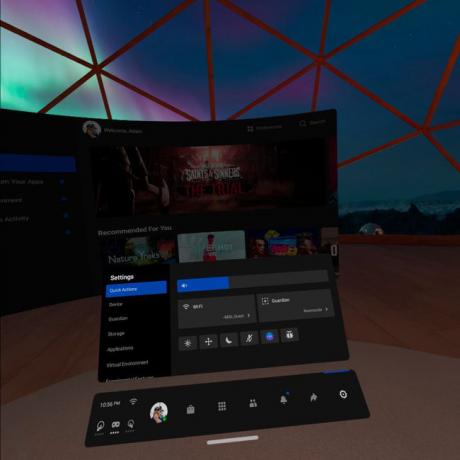
-
Klicken Werfen.

-
Klicken Sie auf das Gerät, auf das Sie streamen möchten, und klicken Sie auf Nächste.
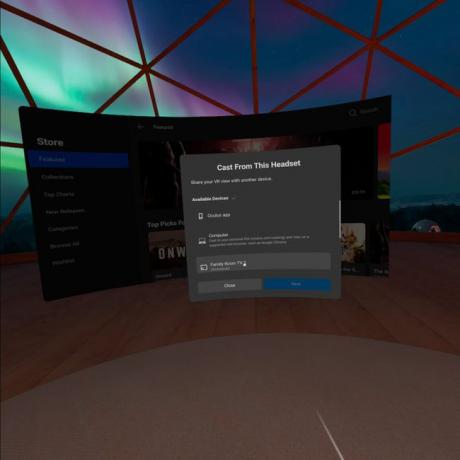
Vorausgesetzt, das Gerät ist korrekt eingerichtet, sehen Sie eine Benachrichtigung, dass die Übertragung gestartet wurde. Ein roter Punkt erscheint auf der rechten Seite Ihres Sichtfelds, um anzuzeigen, dass eine Aufnahme oder ein Stream stattfindet. Was Sie im Oculus-Headset sehen, sollte auf Ihrem Fernseher, Smart-Bildschirm oder Telefon angezeigt werden.
So streamen Sie Quest von Ihrem Telefon auf den Fernseher
Mit der Oculus-App kannst du das Streamen auf verschiedene Geräte steuern. Dies ist die einfachste Lösung, wenn die Person, die das Headset verwendet, mit der Benutzeroberfläche nicht vertraut ist. Sie benötigen zunächst die Oculus-App und müssen sich mit Ihrem Oculus-Konto bei der App anmelden. Außerdem müssen Sie sich im selben Wi-Fi-Netzwerk wie das Quest-Headset befinden. Wenn alles in Ordnung ist, können Sie wie folgt gießen.
Öffne die Oculus-App.
Zapfhahn Werfen in der oberen rechten Ecke. Die Werfen Die Taste sieht aus wie ein Headset mit einem Wi-Fi-Symbol in der Ecke.
Tippen Sie auf., wenn Sie dazu aufgefordert werden Erlauben damit Ihr Telefon nach anderen Geräten im Netzwerk sucht.
Tippen Sie auf das Gerät, auf das Sie streamen möchten.
-
Zapfhahn Start.
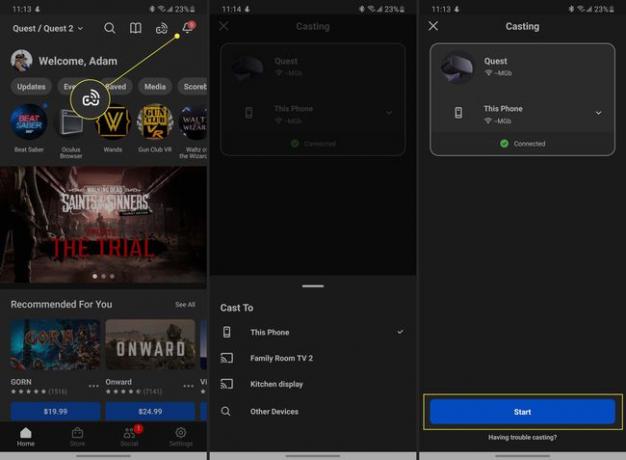
So beenden Sie das Casting
Das Beenden des Gießens ist genauso einfach. Auf dem Telefon müssen Sie auf tippen Casting beenden unten in der App. Um das Casting innerhalb der Oculus Quest zu beenden, sind noch ein paar Schritte erforderlich.
Zurück zum Hauptmenü.
-
Klicken Teilen.
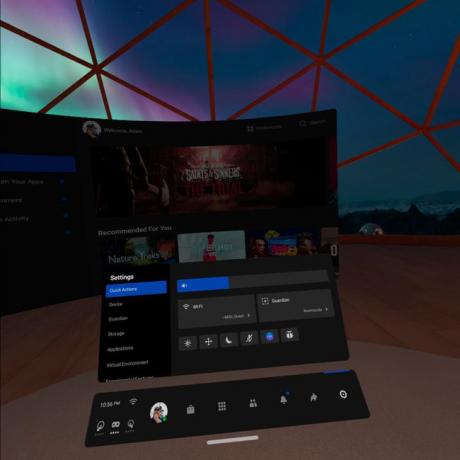
-
Klicken Werfen.

-
Klicken Hör auf zu gießen.
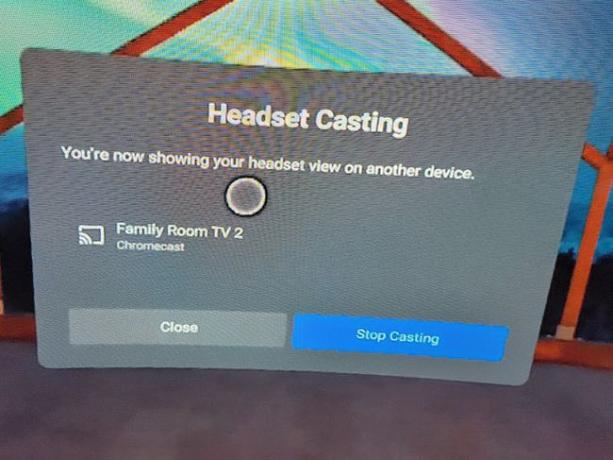
Das Casting Ihres VR-Headsets ist eine großartige Möglichkeit, die Erfahrung mit anderen zu teilen. Glücklicherweise macht Oculus dies einfach und macht aus einem einzigartigen Erlebnis etwas, das jeder genießen kann!
